Dieses Tutorial zeigt Ihnen, wie Sie Apache, MariaDB und PHP7 (LAMP-Stack) auf Debian 9 Stretch installieren . LAMP ist der am weitesten verbreitete Webdienst-Stack zum Erstellen dynamischer Websites und Webanwendungen. Es besteht aus vier Komponenten – L inux, A pache, M ySQL/M ariaDB, P HP – Linux ist das Betriebssystem; Apache ist der Webserver; MySQL/MariaDB ist eine Datenbank; PHP ist eine serverseitige Skriptsprache.
Alle vier Komponenten sind kostenlos und Open Source. Da MySQL jetzt jedoch im Besitz von Oracle ist und die Möglichkeit besteht, dass Oracle es in ein Closed-Source-Produkt umwandelt, werden wir uns für MariaDB anstelle von MySQL entscheiden. Sie können diesem Tutorial auf einem VPS (Virtual Private Server) oder auf einem lokalen Debian 9-Computer folgen.
Bitte beachten Sie, dass Sie Root-Rechte haben müssen, wenn Sie Software unter Debian installieren. Sie können sudo hinzufügen am Anfang eines Befehls oder verwenden Sie su - Befehl, um zum Root-Benutzer zu wechseln.
Schritt 1:Softwarepakete aktualisieren
Bevor wir den LAMP-Stack installieren, ist es eine gute Idee, das Repository und die Softwarepakete zu aktualisieren. Führen Sie den folgenden Befehl auf Ihrem Debian 9-Betriebssystem aus.
sudo apt update sudo apt upgrade
Schritt 2:Apache-Webserver installieren
Geben Sie den folgenden Befehl ein, um den Apache-Webserver zu installieren. Die apache2-utils -Paket installiert einige nützliche Dienstprogramme wie das Apache-HTTP-Server-Benchmarking-Tool (ab).
sudo apt install apache2 apache2-utils
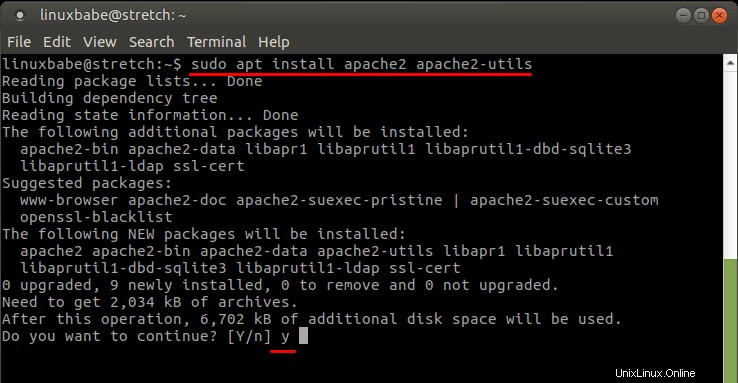
Nach der Installation sollte Apache automatisch gestartet werden. Überprüfen Sie seinen Status mit systemctl.
systemctl status apache2
Ausgabe:
● apache2.service - The Apache HTTP Server
Loaded: loaded (/lib/systemd/system/apache2.service; enabled; vendor preset:
Active: active (running) since Sun 2017-08-13 02:36:48 UTC; 5min ago
Main PID: 14463 (apache2)
CGroup: /system.slice/apache2.service
├─14463 /usr/sbin/apache2 -k start
├─14465 /usr/sbin/apache2 -k start
└─14466 /usr/sbin/apache2 -k start Wenn es nicht läuft, verwenden Sie systemctl, um es zu starten.
sudo systemctl start apache2
Es ist auch eine gute Idee, Apache so zu aktivieren, dass er beim Booten automatisch startet.
sudo systemctl enable apache2
Überprüfen Sie die Apache-Version:
sudo apache2 -v
Ausgabe:
Server version: Apache/2.4.25 (Debian) Server built: 2017-07-18T18:37:33
Geben Sie nun die öffentliche IP-Adresse Ihres Debian 9-Servers in die Adressleiste des Browsers ein. Sie sollten „Es funktioniert!“ sehen. Webseite, was bedeutet, dass der Apache-Webserver ordnungsgemäß ausgeführt wird.
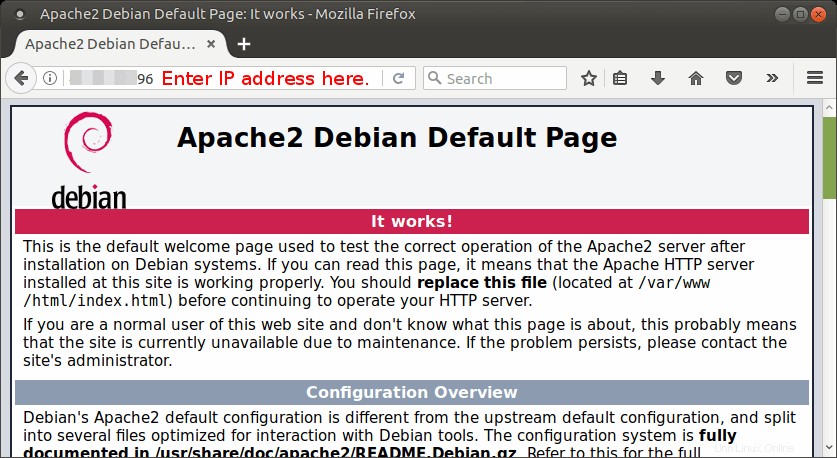
Sie können die folgenden Befehle verwenden, um die öffentliche IP-Adresse Ihres Debian 9-Servers im Terminal abzurufen.
sudo apt install curl curl http://icanhazip.com
Wenn Sie LAMP auf Ihrem lokalen Debian 9-Rechner installieren, sollten Sie 127.0.0.1 eingeben oder localhost in der Adressleiste des Browsers.
Schließlich müssen wir www-data festlegen (Apache-Benutzer) als Besitzer des Web-Root-Verzeichnisses. Standardmäßig gehört es dem Root-Benutzer.
sudo chown www-data:www-data /var/www/html/ -R
Schritt 3:MariaDB-Datenbankserver installieren
MariaDB ist ein Drop-in-Ersatz für MySQL. Geben Sie den folgenden Befehl ein, um es unter Debian 9 zu installieren.
sudo apt install mariadb-server mariadb-client
MariaDB wird gegenüber MySQL empfohlen. Wenn Sie versuchen, MySQL unter Debian 9 mit dem folgenden Befehl zu installieren, wird MariaDB tatsächlich installiert und MariaDB als Standard-Datenbankserver festgelegt.
sudo apt install mysql-server mysql-client
Nach der Installation sollte der MariaDB-Server automatisch gestartet werden. Verwenden Sie systemctl um seinen Status zu überprüfen.
systemctl status mariadb
Ausgabe:
● mariadb.service - MariaDB database server
Loaded: loaded (/lib/systemd/system/mariadb.service; enabled; vendor preset: enabled)
Active: active (running) since Sun 2017-08-13 03:05:17 UTC; 1min 37s ago
Main PID: 16127 (mysqld)
Status: "Taking your SQL requests now..."
CGroup: /system.slice/mariadb.service
└─16127 /usr/sbin/mysqld Wenn es nicht läuft, starten Sie es mit diesem Befehl:
sudo systemctl start mariadb
Damit MariaDB beim Booten automatisch startet, führen Sie
aussudo systemctl enable mariadb
Führen Sie nun das Sicherheitsskript nach der Installation aus.
sudo mysql_secure_installation
Wenn Sie aufgefordert werden, das MariaDB-Root-Passwort einzugeben, drücken Sie die Eingabetaste, da das Root-Passwort noch nicht festgelegt ist. Geben Sie dann y ein um das Root-Passwort für den MariaDB-Server festzulegen.
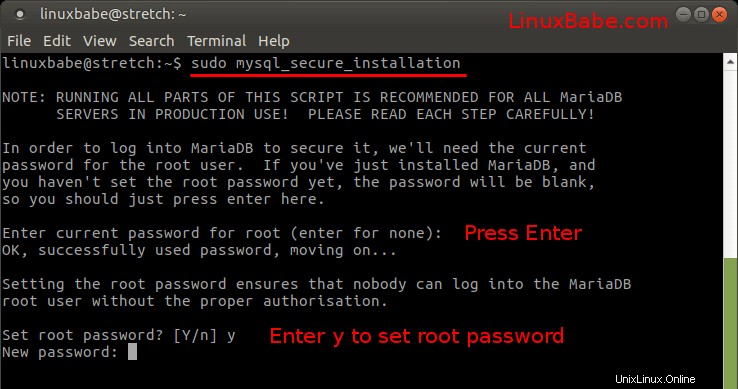
Als nächstes können Sie einfach die Eingabetaste drücken, um alle verbleibenden Fragen zu beantworten. Dadurch wird der anonyme Benutzer entfernt, die Remote-Root-Anmeldung deaktiviert und die Testdatenbank entfernt. Dieser Schritt ist eine Grundvoraussetzung für die MariaDB-Datenbanksicherheit.
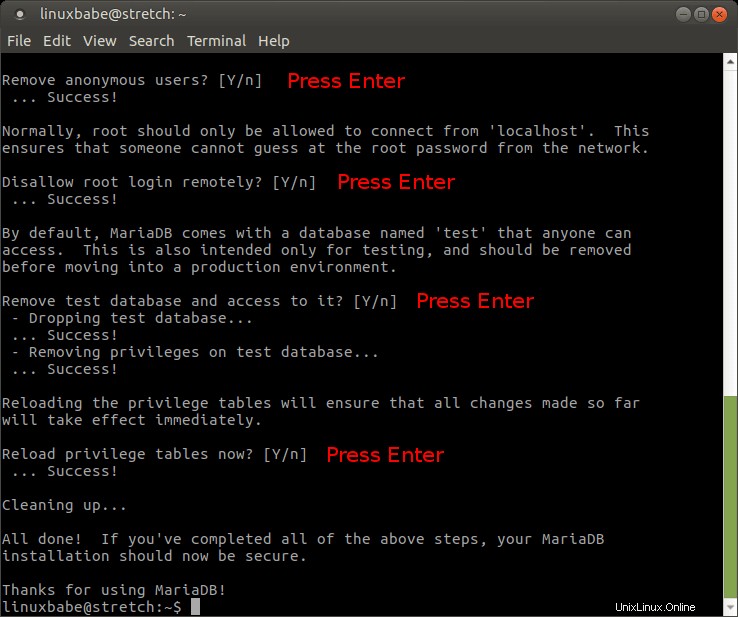
Jetzt können Sie den folgenden Befehl verwenden, um sich beim MariaDB-Server anzumelden.
sudo mariadb -u root
Führen Sie zum Beenden
ausexit;
Überprüfen Sie die Versionsinformationen des MariaDB-Servers.
mariadb --version
Ausgabe:
mariadb Ver 15.1 Distrib 10.1.23-MariaDB, for debian-linux-gnu (x86_64) using readline 5.2
Schritt 4:PHP7 installieren
Geben Sie den folgenden Befehl ein, um PHP7 zu installieren.
sudo apt install php7.0 libapache2-mod-php7.0 php7.0-mysql php-common php7.0-cli php7.0-common php7.0-json php7.0-opcache php7.0-readline
Aktivieren Sie das Apache php7.0-Modul und starten Sie dann den Apache-Webserver neu.
sudo a2enmod php7.0 sudo systemctl restart apache2
Überprüfen Sie die PHP-Versionsinformationen.
php --version
Ausgabe:
PHP 7.0.19-1 (cli) (built: May 11 2017 14:04:47) ( NTS )
Copyright (c) 1997-2017 The PHP Group
Zend Engine v3.0.0, Copyright (c) 1998-2017 Zend Technologies
with Zend OPcache v7.0.19-1, Copyright (c) 1999-2017, by Zend Technologies
Um PHP-Skripte mit dem Apache-Server zu testen, müssen wir eine info.php erstellen Datei im Web-Root-Verzeichnis.
sudo nano /var/www/html/info.php
Fügen Sie den folgenden PHP-Code in die Datei ein.
<?php phpinfo(); ?>
Speichern und schließen Sie die Datei. Geben Sie nun in der Adressleiste des Browsers server-ip-address/info.php ein . Ersetzen Sie sever-ip-address mit deiner aktuellen IP. Wenn Sie dieser Anleitung auf Ihrem lokalen Computer folgen, geben Sie 127.0.0.1/info.php ein oder localhost/info.php .
Sie sollten die PHP-Informationen Ihres Servers sehen. Dies bedeutet, dass PHP-Skripte ordnungsgemäß mit dem Apache-Webserver ausgeführt werden können. Sie können feststellen, dass Zend OPcache aktiviert ist.
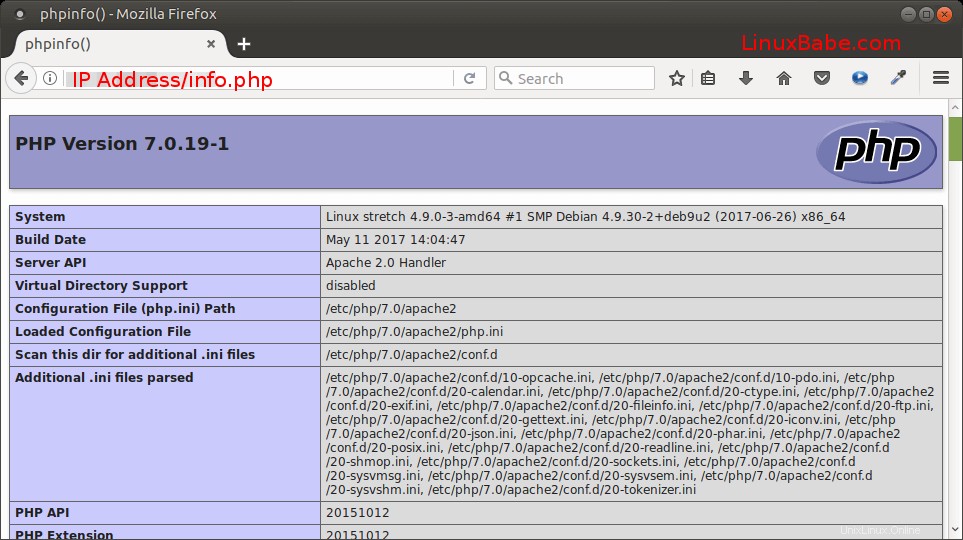
Herzlichen Glückwunsch! Sie haben Apache, MariaDB und PHP7 erfolgreich auf Debian 9 Stretch installiert. Zur Sicherheit Ihres Servers sollten Sie die Datei info.php jetzt löschen, um neugierige Blicke zu vermeiden.
sudo rm /var/www/html/info.php
Das ist es! Ich hoffe, dieses Tutorial hat Ihnen geholfen, den LAMP-Stack auf Debian 9 Stretch zu installieren . Wenn Sie diesen Beitrag nützlich fanden, abonnieren Sie wie immer unseren kostenlosen Newsletter, um neue Anleitungen zu erhalten.